-
服务器系统安装教程
- 2017-03-24 19:00:00 来源:windows10系统之家 作者:爱win10
服务器系统安装教程是什么,当我们需要一台服务器为我们工作的时候,硬件条件是必须的,就是服务器本身,而让服务器工作起来的,则是软件,也就是系统,你们不知道如何服务器系统安装呢?那么就让系统之家小编我告诉你安装服务器系统。
首先是设置bois,对应你服务器的bois设置将光盘优先启动,然后重启,插入带有Windows Server 2003 Enterprise Edition系统的光盘

屏幕上出现提示:Press any key to boot from CD...
立即按键盘上的任意一个键
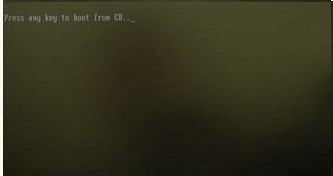
等待,画面出现安装提示的时候,按下回车
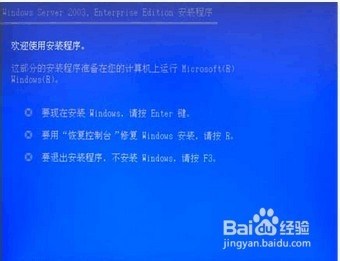
选择分区,若是尚未分区的话,按下键盘C
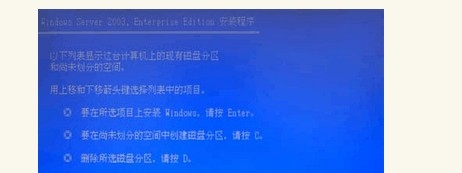
选择默认第一个选项,回车
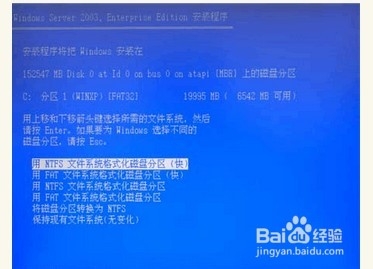
格式化完毕,开始安装

安装完毕,回车重启服务器
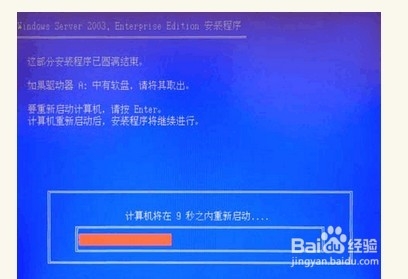
重启过程中看到熟悉的启动画面
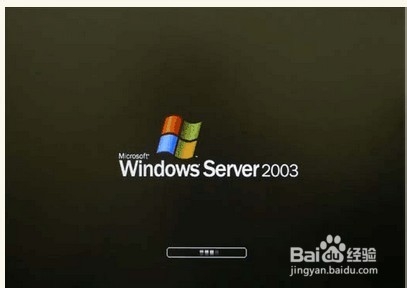
之后有需要你输入产品的密钥
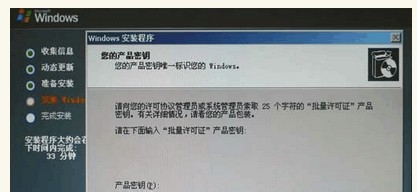
配置连接数,根据服务的人数而定
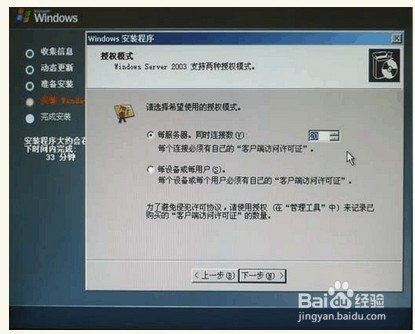
设置完密码和日期之后,设置网络,选择典型,下一步

选择否定选项,然后下一步

综上所述,这就是系统之家小编给你们提供的服务器系统安装教程了,通过这篇文章以后,你们已经学会了安装服务器系统了,所以以后你们想安装服务器系统就可以参考系统之家小编我这个方法进行了,希望这篇文章对你们带来帮助。
猜您喜欢
- Win8系统计算器在哪里打开2015-04-27
- 系统之家win10 32系统下载2016-11-21
- 如何解决Win7系统无法创建还原点..2015-04-25
- 工具活动小编激密教您台式机有无线网..2017-09-18
- win8.1语言包无法安装解决方法..2016-08-08
- 小编告诉你路由器显示wan口未连接如何..2018-10-19
相关推荐
- 系统win10雨林木风最新下载 2016-12-05
- 小编告诉你win7升级win10 2017-09-28
- WinRAR 5.0最新版开放测试 众多新功能.. 2013-05-03
- win7 64旗舰版纯净版最新下载.. 2017-04-12
- win7 64位旗舰版萝卜家园系统安装方法.. 2016-09-15
- 系统之家Ghost win7家庭普通版系统32.. 2017-05-14





 系统之家一键重装
系统之家一键重装
 小白重装win10
小白重装win10
 谷歌浏览器(Chrome 56版本) v56.0.2924.87官方正式版
谷歌浏览器(Chrome 56版本) v56.0.2924.87官方正式版 剪报浏览器 v2.5.1.6官方版
剪报浏览器 v2.5.1.6官方版 windows 8英文版下载-Windows 8英文(English)微软正式版下载合辑
windows 8英文版下载-Windows 8英文(English)微软正式版下载合辑 速达浏览器 v15.9.30官方版
速达浏览器 v15.9.30官方版 Full Video Converter Free v10.3.6 多国语言免费版 (视频格式转换软件)
Full Video Converter Free v10.3.6 多国语言免费版 (视频格式转换软件) 图像添加水印软件TSR Watermark Image v3.3.3.1 中文汉化版
图像添加水印软件TSR Watermark Image v3.3.3.1 中文汉化版 7-Data Recov
7-Data Recov 小鱼一键重装
小鱼一键重装 萝卜家园ghos
萝卜家园ghos 萝卜家园ghos
萝卜家园ghos Super Video
Super Video 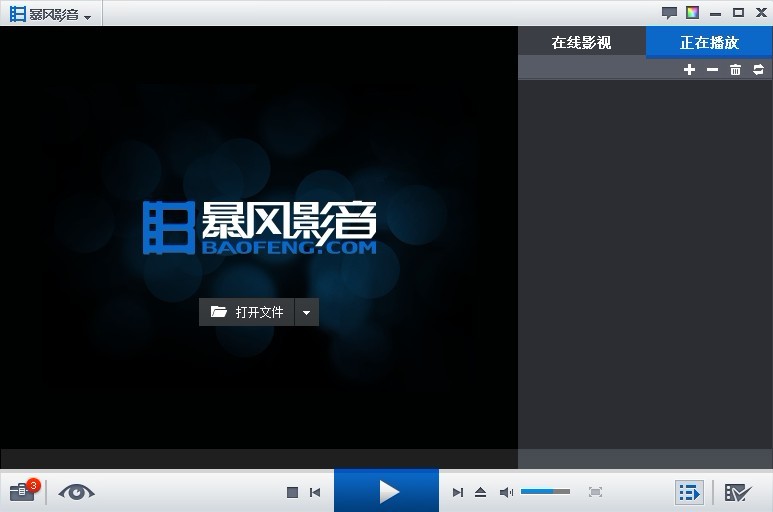 暴风影音 v5.
暴风影音 v5. Blaze Video
Blaze Video  QQ2013 Beta4
QQ2013 Beta4 Free MP3 Cut
Free MP3 Cut 深度技术Win1
深度技术Win1 粤公网安备 44130202001061号
粤公网安备 44130202001061号